Introducción
Últimamente me ha dado por ver series en inglés, por aquello de recordar un poco el idioma y acostumbrar el oído, que poco a poco se olvida. Claro, esto es mejor si los videos están subtitulados en inglés, y encontrar la serie en inglés y subtitulada en inglés, no siempre es sencillo, así que la solución es montarlo uno mismo (en plan bricolage), y realmente en Linux es muy fácil de hacer, aunque aún he querido simplificarlo algo, con idea de facilitar la operación
Añadiendo con mencoder
Para añadir los subtítulos a un vídeo, necesitas utilizar mencoder, que se encuentra en los repositorios de Ubuntu. Puedes instalarlo desde el Centro de Software de Ubuntu haciendo clic en mencoder, o desde el terminal con:
sudo apt-get install mencoder
Una vez instalado el comando a utilizar es:
mencoder archivo_de_entrada.avi -oac copy -ovc lavc -sub archivo_de_subtitulos.srt -subcp latin1 -subfont-text-scale tamaño_de_fuente -o archivo_de_salida.avi
Donde:
archivo_de_entrada.avi es el archivo original en formato avi
archivo_de_subtitulos.srt es el archivo de subtítulos con formato srt
tamaño_de_fuente es el tamaño para los subtítulos. Un tamaño 4 está bien. De cualquier forma prueba hasta encontrar el que mejor se adapte a tus necesidades
archivo_de_salida.avi es el archivo de video subtitulado en formato avi
Así de simple es. Ahora, resulta realmente incómodo utilizar el comando, así que he hecho una sencilla interfaz gráfica para ayudar a la hora de añadir subtítulos. El aspecto es algo así:
El script lo puedes descargar desde aquí mismo:
[wpfilebase tag=file path=’python/videos/subtitula.me.tar.gz’ /]
Una vez descargado, lo descomprimes, le das permiso de ejecución y lo mueves a /usr/bin para poder utilizarlo en cualquier momento:
tar xvzf subtitula.me.tar.gz chmod +x subtitula.me mv subtitula.me /usr/bin
Para poder utilizarlo desde el Dash, tendrás que crear un lanzador «subtitula.me.desktop»:
[Desktop Entry] Name=subtitula.me Exec=/usr/bin/subtitula.me Comment=Subitulador Type=Application Terminal=false StartupNotify=true Encoding=UTF-8 Categories=Utility;
Luego lo tendras que mover a /usr/share/applications/
sudo mv subtitula.me.desktop /usr/share/applications/
Ahora ya lo puedes llamar desde el Dash. Le faltaría un icono, pero esto lo dejo para más adelante.
El funcionamiento es bien sencillo, como te puedes imaginar. Con el primer botón buscas el archivo de vídeo, con el segundo botón buscas el archivo de subtítulos y luego ajustas el tamaño de los subtítulos. Una vez realizado todo esto, pulsas el botón Aceptar y a esperar hasta que se han añadido los subtítulos. Esto es lo que mas despista, puesto que hasta el momento, no tengo manera de conocer el avance de la operación de añadir subtítulos, con lo que la ventana de diálogo permanece con el botón Aceptar pulsado, pero sin responder a nada. Espero poder modificar este comportamiento. Otra opción interesante sería poder buscar directamente el archivo de subtítulos a partir del título del vídeo directamente en internet, en alguna de las páginas que ofrecen este servicio.
Otra interesante característica que se podría añadir es la traducción de los subtítulos a varios idiomas. He encontrado una aplicación implementada en Java, que permite hacer esta operación, pero actualmente no funciona, supongo que por aquello que avisaron de no traducir de forma gratuita. Se podría utilizar Translate-me. En fin, ideas…

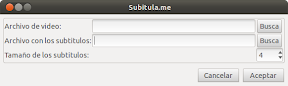
Prefiero VLC para Linux, es el mejor reproductor en este SO, solo debes arrastrar los subtitulos al vídeo y listo.
xD segunda vuelta sin sentido que veo que haces!
sudo apt-get install vlc listo!
En Totem también se puede indicar donde están los subtítulos, pero no sucede lo mismo con XBMC. Se trata para este caso.
en ese caso si, pero no salia en el post jeje
Saludos!
pero lo que ustedes comentan es para reproducir?, lo que hace es el scripts es para pegar los sub
funciona genial gracias buscaba algo así, muy fácil y rápido
muy genial tu aplicacion, gusto lo que muchos estabamos buscando.
pd. estaria bien que marcara el porcentaje del progreso
pero asi esta muy bien
si seria genial que tuviese un nivel de porcentaje completado
Como fanático desde hace varios años de las series de TV por internet, ya anteriormente estuve probando a mencoder como solución para «quemar» los subtítulos sobre los vídeos, y ciertamente tiene cualidades que lo hace ideal para automatizar el proceso mediante un script tal como aquí se ha propuesto, sin embargo lo deseché por su incapacidad de establecer el color de los subtítulos. Mi búsqueda por una herramienta gráfica que me permitiera quemar subtítulos y definir su color me llevó a Avidemux (http://www.avidemux.org/) y es el que actualmente utilizo para este propósito, les recomiendo probarlo.
me sale este mensaje:
mencoder: relocation error: mencoder: symbol ff_codec_bmp_tags, version LIBAVFORMAT_53 not defined in file libavformat.so.53 with link time reference
me respondo solo era problema el vlc 2.0 que tenia instalado purge su ppa con los archivos y listo, actualice los paquetes y funcionado de nuevo